HandShaker per Android su Mac: recensione e migliori alternative
HandShaker per Android è una popolare applicazione per Mac che ci consente di trasferire dati tra Mac e Android. Come sai, il Mac non fornisce una funzionalità nativa come Windows per esplorare il file system di Android. Pertanto, gli utenti cercano spesso applicazioni di terze parti come Trasferimento file Android, HandShaker Mac, ecc. In questo post, esplorerò questo strumento di utilità e ti farò anche sapere come usarlo come un professionista. Inoltre, discuterò anche la migliore alternativa a HandShaker per Mac.
|
Aspetti tecnici |
Valutazione |
Commento |
|---|---|---|
|
Caratteristiche |
70% di |
Funzioni di base per il trasferimento dei dati |
|
Facilità d’uso |
85% di |
Trascina e rilascia le funzionalità con una semplice interfaccia utente |
|
Le prestazioni generali |
80% di |
Veloce e soddisfacente |
|
Prezzi |
100% di |
Gratuito |
|
Compatibilità |
70% di |
macOS X 10.9 e versioni successive |
|
Supporto clienti |
60% di |
Limitato (nessun supporto dal vivo) |
Parte 1: Funzionalità dell’HandShaker e Revisione delle Prestazioni
HandShaker è uno strumento di utilità dedicato che fornisce facili soluzioni di trasferimento dati tra Mac e Android. Sviluppato da Smartison Technology, è un’applicazione Mac disponibile gratuitamente. Come sai, Mac non fornisce una soluzione nativa per visualizzare e trasferire dati su Android (a differenza di Windows). È qui che HandShaker Mac viene in soccorso.
- Ti consentirà di esplorare tutti i tipi di file multimediali e documenti archiviati sul dispositivo Android connesso.
- Oltre ad accedere ai dati, gli utenti possono anche trasferire vari file tra Android e Mac.
- Nell’interfaccia sono presenti sezioni dedicate per tipi di dati come video, musica, foto, download, ecc.
- Puoi collegare il dispositivo Android al Mac utilizzando un cavo USB o anche in modalità wireless.

Vantaggi
- HandShaker per Mac è un’applicazione leggera con un’interfaccia utente chiara. Supporta anche la funzione di trascinamento della selezione.
- L’applicazione è disponibile gratuitamente.
- L’interfaccia è disponibile in cinese o inglese.
- Può gestire la memoria interna di Android e la scheda SD collegata.
CONTRO
- La velocità di trasferimento dei dati è relativamente lenta
- Assistenza clienti assente o limitata
- L’app HandShaker per Mac sembra bloccarsi o non funzionare correttamente all’improvviso.
- Funzionalità limitate
Prezzo: Gratis
supporti: macOS X 10.9+
Valutazione del Mac App Store: 3.8 / 5
Parte 2: Come utilizzare HandShaker per trasferire file tra Android e Mac?
Sebbene HandShaker per Mac potrebbe non fornire le migliori soluzioni di trasferimento dati, vale sicuramente la pena provare. Se desideri esplorare anche lo spazio di archiviazione del tuo dispositivo Android sul tuo Mac, segui semplicemente queste istruzioni.
Passaggio 1: installa e avvia HandShaker su Mac
Se HandShaker non è già installato su Mac, visita la pagina dell’app store proprio qui.
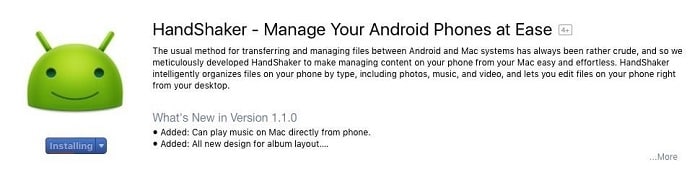
Installa l’applicazione sul tuo Mac e assicurati che funzioni senza problemi fin da ora.

Passaggio 2: abilita il debug USB e collega il tuo dispositivo
Ora devi connettere il tuo Android al Mac. Innanzitutto, visita le sue Impostazioni> Informazioni sul telefono e tocca l’opzione Numero build 7 volte. Questo ti consentirà di accedere alle sue Opzioni sviluppatore. Da lì, puoi abilitare il debug USB sul tuo telefono.
Al termine, collega il telefono al Mac. Concedi al computer Mac l’autorizzazione ad accedere al tuo dispositivo. Se lo desideri, puoi scansionare il codice QR visualizzato per connettere entrambe le unità in modalità wireless.

Passaggio 3: trasferisci i dati tra Android e Mac
Attendi un po’ perché HandShaker per Mac accederà al tuo dispositivo Android. In pochissimo tempo, visualizzerà le informazioni memorizzate sul tuo Mac. Ora puoi facilmente visualizzare i tuoi dati e persino trasferirli tra il tuo Mac e Android.
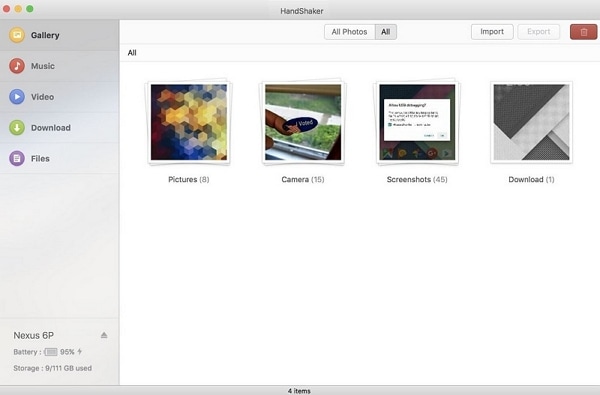
Parte 3: Migliore alternativa a HandShaker: trasferisci e gestisci file Android su Mac
Mentre HandShaker per Mac fornisce funzionalità di base, manca sicuramente in molti modi. Se stai cercando anche un gestore di dispositivi Android più potente, prova DrFoneTool (Mac) – Trasferimento (Android). Fa parte del toolkit DrFoneTool e presenta un’interfaccia intuitiva estremamente facile da usare. Supporta più di 8000 dispositivi Android e offre tantissime funzionalità aggiuntive.

DrFoneTool – Gestione telefono (Android)
La migliore alternativa a HandShaker per trasferire file tra Android e Mac.
- Puoi trasferire dati tra Mac e Android, da un Android a un altro Android e persino iTunes e Android.
- Fornisce un’anteprima delle foto, dei video e di altri file multimediali archiviati.
- Puoi anche gestire i tuoi dati (come modificarli, rinominarli, importarli o esportarli)
- Gestisci il tuo dispositivo Android sul computer.
- Versione di prova gratuita con assistenza clienti dedicata
Tutte queste funzionalità rendono DrFoneTool – Phone Manager (Android) un’alternativa perfetta a HandShaker. Per sfruttarlo al meglio, segui semplicemente questi semplici passaggi.
Passaggio 1: collega il telefono e avvia lo strumento
Installa l’applicazione e avvia il toolkit DrFoneTool sul tuo Mac. Dalla sua sede, visita il modulo “Trasferisci”.

Collega il tuo dispositivo Android al Mac utilizzando un cavo USB e scegli di eseguire il trasferimento multimediale. Inoltre, assicurati che la funzione di debug USB sia attivata in anticipo.

Passaggio 2: visualizza in anteprima i tuoi dati
In pochissimo tempo, l’applicazione rileverà automaticamente il tuo Android e fornirà la sua rapida istantanea. Puoi scegliere una scorciatoia dalla sua home o visitare qualsiasi scheda (come foto, video o musica).

Qui puoi vedere che i tuoi dati sono separati in diverse categorie e cartelle. Puoi facilmente visualizzare in anteprima i file archiviati.
Passaggio 3: importa o esporta i tuoi dati
Puoi trasferire facilmente i tuoi dati da e verso il tuo dispositivo Android e Mac. Ad esempio, puoi selezionare le foto che preferisci e fare clic sul pulsante Esporta. Da qui puoi trasferire i dati da Android a Mac.

Allo stesso modo, puoi anche spostare i dati da Mac ad Android. Vai all’icona di importazione sulla barra degli strumenti e scegli di aggiungere file o cartelle. Sfoglia i file di tua scelta e caricali sul tuo dispositivo.

Sono sicuro che dopo aver esaminato questo rapido post, saresti in grado di saperne di più sull’applicazione HandShaker Mac. Ho anche fornito un tutorial passo passo per usare HandShaker anche per Mac. Oltre a ciò, ho anche introdotto la sua migliore alternativa che uso. Puoi anche provare DrFoneTool – Phone Manager (Android) per Mac. È un gestore di dispositivi Android completo che ti tornerà sicuramente utile in diverse occasioni. Avendo un’interfaccia intuitiva, è anche ricco di tonnellate di funzionalità di fascia alta.
ultimi articoli

